Automatisierte Kampagnen
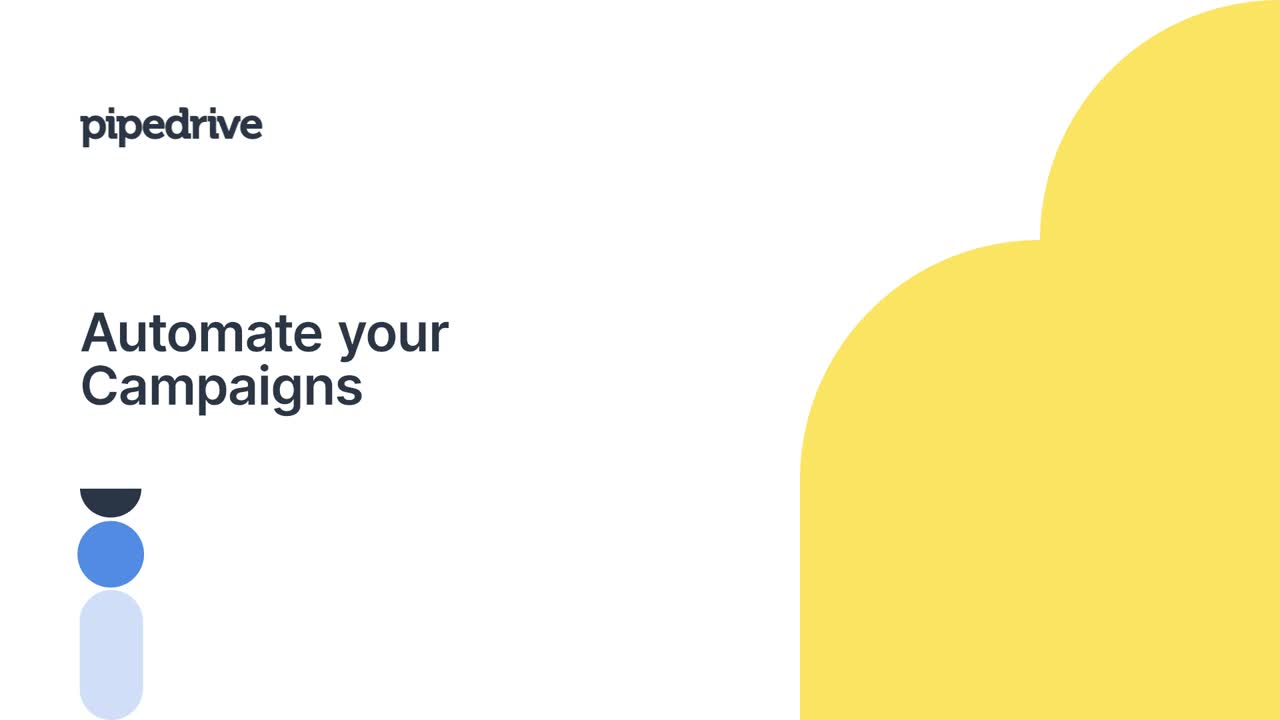
Kampagneneinrichtung
Um mit der Erstellung Ihrer ersten automatisierten Kampagne zu beginnen, gehen Sie zu Campaigns > Automatisierte Kampagnen > +Kampagne.
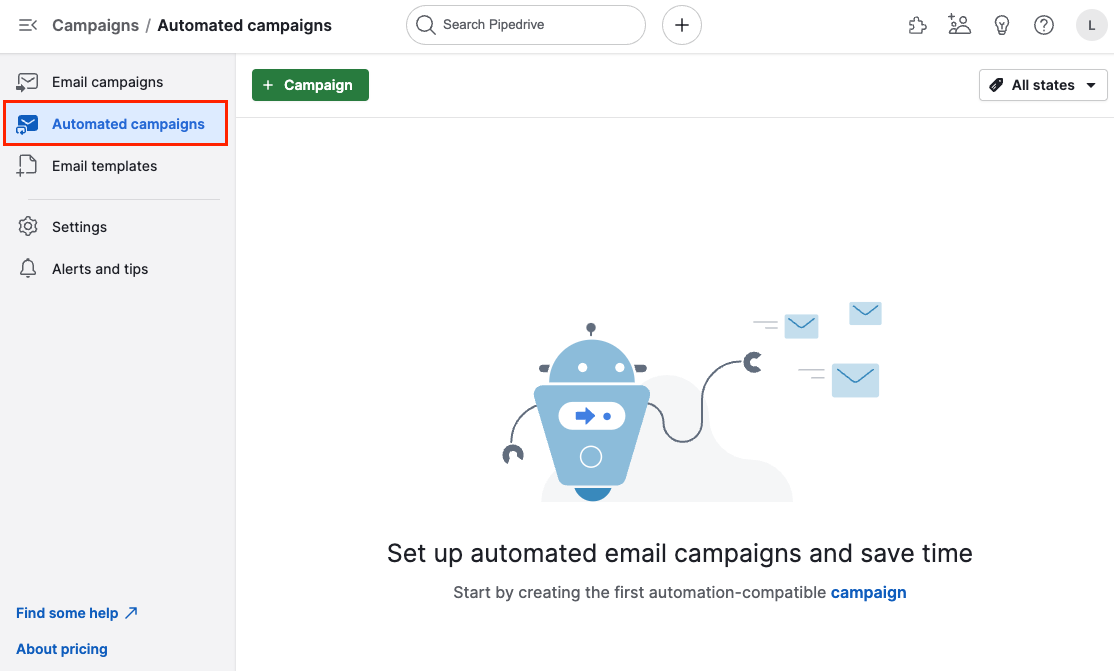
Der Erstellungsprozess einer automatisierten Kampagne unterscheidet sich kaum von der Erstellung einer normalen E-Mail-Kampagne. Mehr über die Erstellung von Kampagnen erfahren Sie in diesem Artikel.
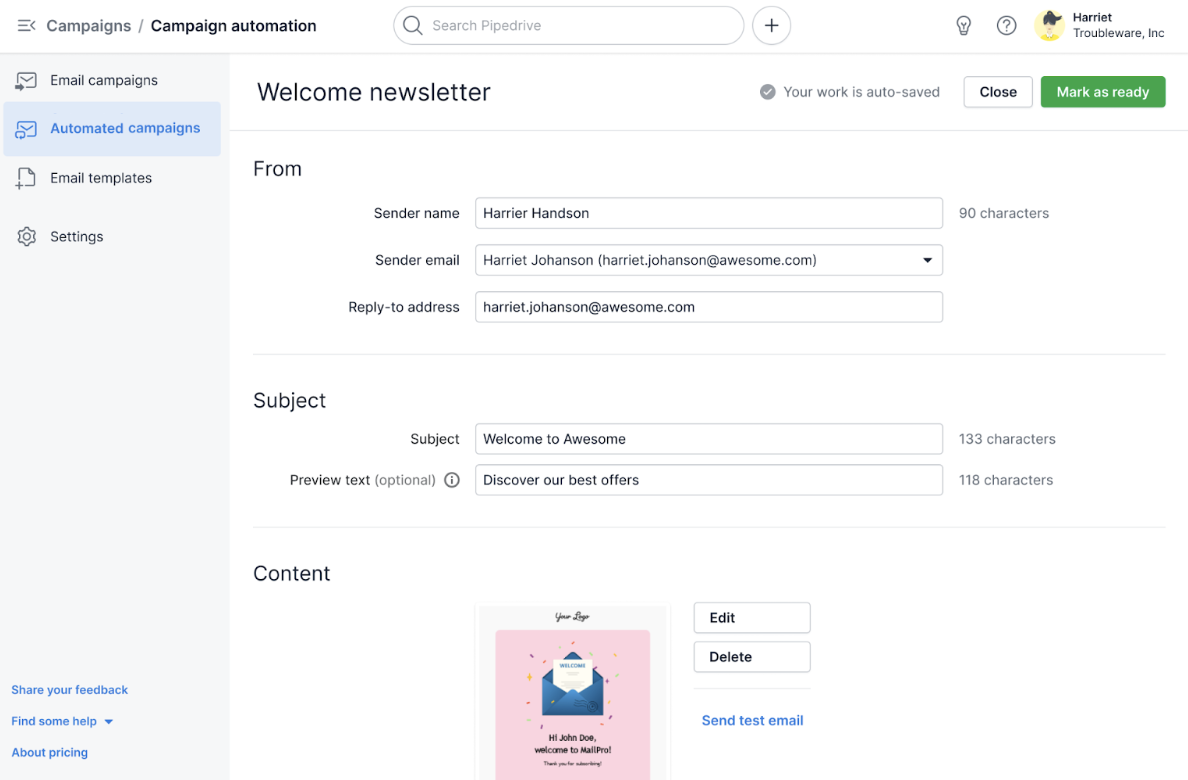
Der Hauptunterschied ist, dass Sie Ihre Zielgruppe in dieser Phase nicht festlegen müssen – sie wird während der Erstellung der Automatisierung bestimmt.
Wir empfehlen Ihnen dringend, Ihre automatisierten Kampagnen mit spezifischen Namen zu versehen, damit Sie in der Automatisierungseinrichtung und anderen Funktionen die richtige Kampagne identifizieren können. Fahren Sie mit der Maus über den Titel und klicken Sie ihn an, um ihn zu bearbeiten.
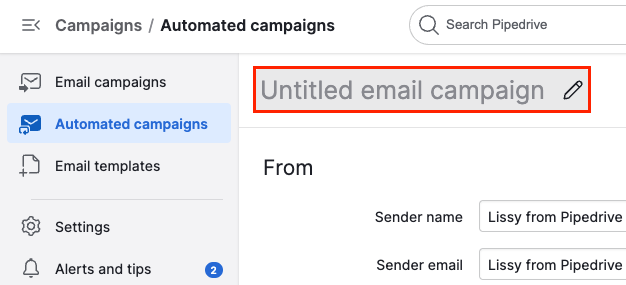
Sobald Ihre Kampagne eingerichtet ist, klicken Sie oben auf der Seite auf Als bereit markieren und dann auf Weiter zu Automatisierungen , um mit dem Einrichten der Automatisierung zu beginnen.
Automatisierungseinrichtung
Wenn Sie auf Weiter zu Automatisierungen klicken, sehen Sie zwei Optionen: Automatisierung erstellen und Zu bestehender Automatisierung hinzufügen.
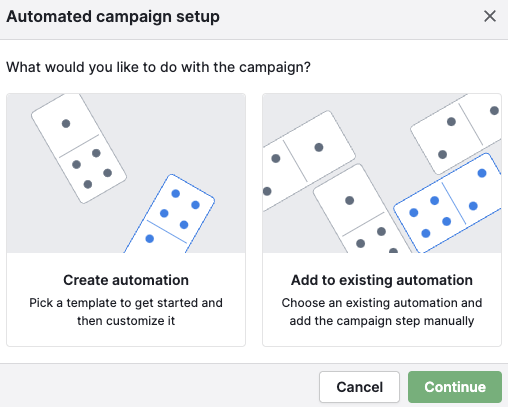
Automatisierung erstellen
Sie können eine Automatisierung von Grund auf neu erstellen oder eine von unseren Vorlagen wählen.
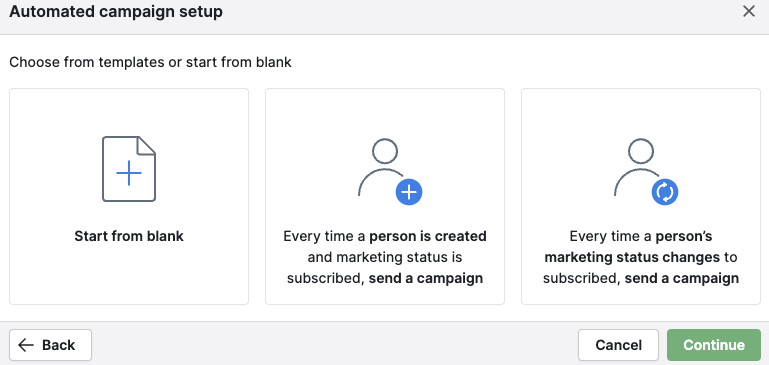
Neu erstellen
Wenn Sie Neu erstellen wählen, müssen Sie Ihre Automatisierung zuerst benennen und werden danach zum Automatisierungs-Builder weitergeleitet. Hier können Sie den Trigger hinzufügen und mit der Erstellung Ihrer Automatisierung beginnen.
Mehr über die Erstellung von Automatisierungen und deren Bedingungen erfahren Sie in diesem Artikel, aber es gibt drei grundlegende Schritte, die Sie zu Ihren Automatisierungen hinzufügen müssen:
- Trigger
- Bedingung
- Aktion
Automatisierte Kampagne ist eine Art von Aktion, die innerhalb des Kampagnen-Elements verfügbar ist.
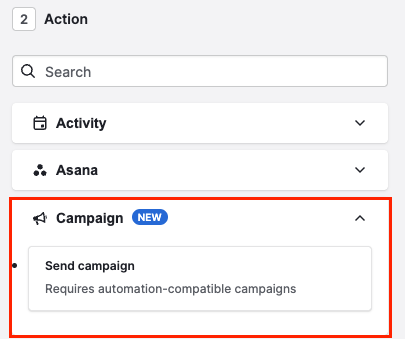
Eine Automatisierungsvorlage auswählen
Wenn Sie sich für eine der bereits vorhandenen Vorlagen entscheiden, müssen Sie Ihre Automatisierung lediglich benennen – die Automatisierung mit dem Marketingstatus und der Kampagne wird anschließend automatisch erstellt. Sie können hier Schritte wie andere Bedingungen oder Aktionsereignisse hinzufügen oder bearbeiten.
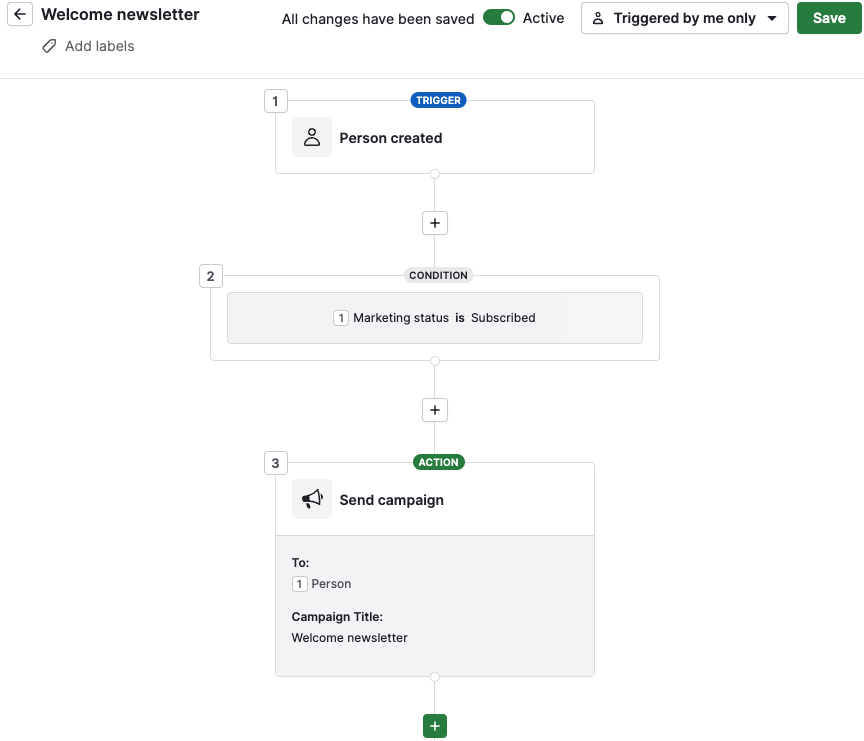
Um zu bestimmen, welche Nutzer diese Automatisierung auslösen dürfen, überprüfen Sie die Optionsliste rechts über der Automatisierung und wählen Sie Ihre bevorzugte Option.
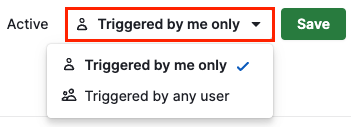
Zu einer bestehenden Automatisierung hinzufügen
Wenn Sie auf diese Option klicken, wird eine Liste der verfügbaren Automatisierungen angezeigt, aus der Sie wählen können.
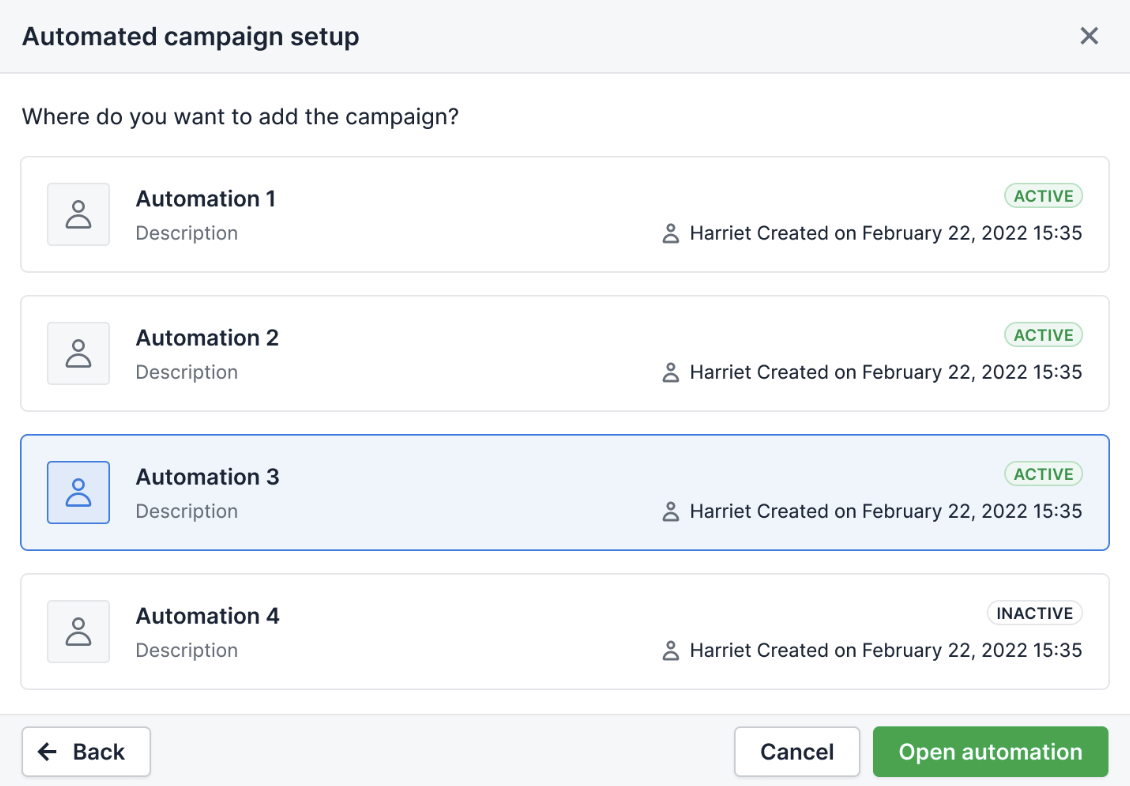
Die angezeigten Automatisierungen können andere automatisierte Kampagnen oder beliebige andere Automatisierungen enthalten, die Sie bereits erstellt haben.
Wenn Sie zuvor erstellte Automatisierungen verwenden, welche die Marketingstatus-Bedingung und die Kampagnen-Aktionsschritte nicht enthalten, müssen Sie diese zur bestehenden Automatisierung hinzufügen.
Wenn Sie bestehende Automatisierungen verwenden möchten, ohne deren Struktur zu ändern, empfehlen wir, die bestehende Automatisierung zu kopieren und das neue Duplikat zu verwenden. So können Sie sie beliebig anpassen, ohne die bestehende Automatisierung zu verändern.
Status der automatisierten Kampagne
Nachdem Sie Ihre automatisierten Kampagnen erstellt haben, werden sie alle in einer Liste mit den dazugehörigen Status und Resultaten angezeigt.
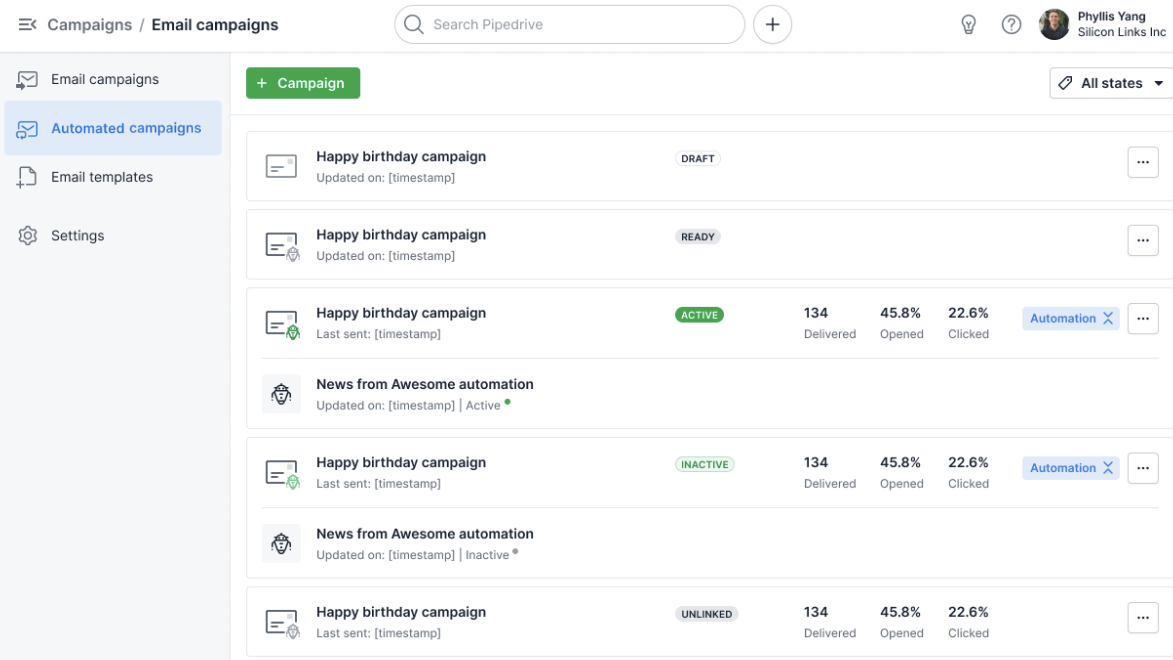
 | Die Kampagne ist mit einer oder mehreren aktiven Automationen verknüpft. |
 | Die Kampagne wird bearbeitet. Nach der Validierung ändert sich der Status auf Bereit. |
 | Die Kampagne ist fertiggestellt und kann automatisiert werden. Sie kann nicht mehr bearbeitet werden. |
 | Die Kampagne ist aufgrund einer erforderlichen Account-Überprüfung oder einer Sperre des Accounts pausiert. |
 | Die Kampagne war mit einer oder mehreren Automatisierungen verknüpft, die Verknüpfung wurde jedoch aufgehoben. |
 | Die Kampagne ist mit einer oder mehreren inaktiven Automationen verknüpft. |
 | Die Kampagne wurde entweder manuell durch das Compliance-Team oder automatisch durch die Erkennung von Phishing-Links blockiert. |
Sie können auf den „Automatisierung“ Erweiterungsbutton klicken, um alle Automatisierungen zu sehen, die mit Ihren Kampagnen verknüpft sind.
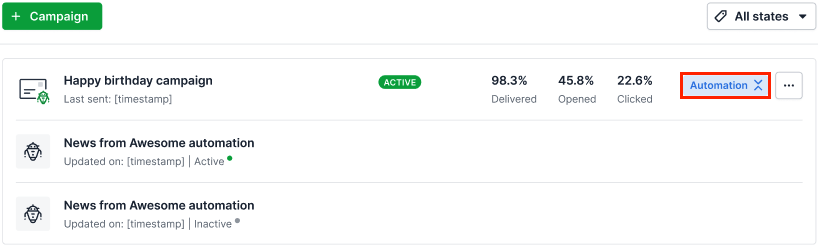
Analytik
In der Kampagnenübersicht finden Sie eine Zusammenfassung Ihrer Kampagne mit dem Kampagnen- und Automatisierungsstatus, dem Betreff, dem Absender und einer kurzen visuellen Vorschau. Wenn Sie auf die Schaltfläche Kampagnendetails klicken, können Sie weitere Kampagnendetails wie die Anzahl der Empfänger, Antworten auf die E-Mail und den Vorschautext sehen.
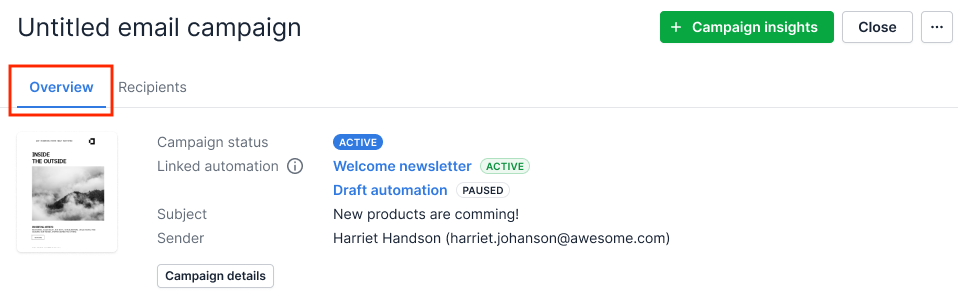
Wenn Sie nach unten scrollen, finden Sie weitere Daten über das Engagement, die Zustellung und die Performance-Raten Ihrer Kampagne.
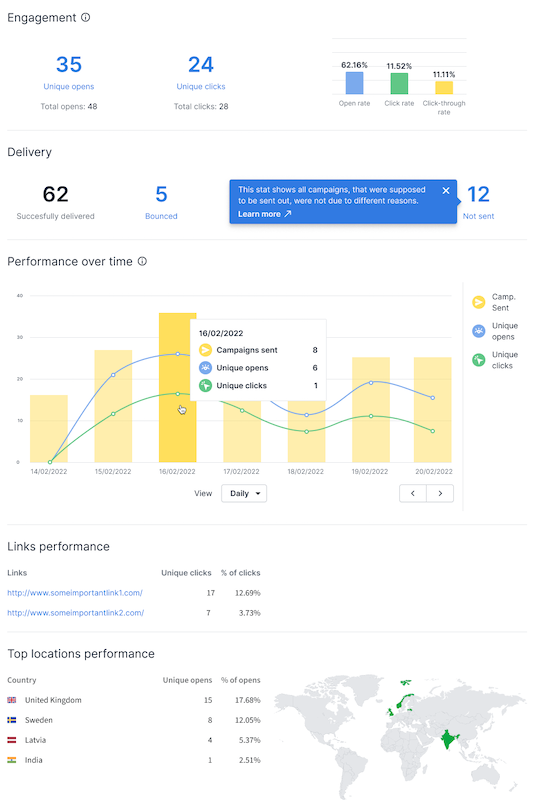
Mehr über die Performance und Analyse von Kampagnen erfahren Sie in diesem Artikel und über E-Mail-Tracking-Berichte hier.
Empfänger
Auf der Registerkarte Empfänger sehen Sie die Kontakte, an die Ihre automatisierte Kampagne gesendet wurde.
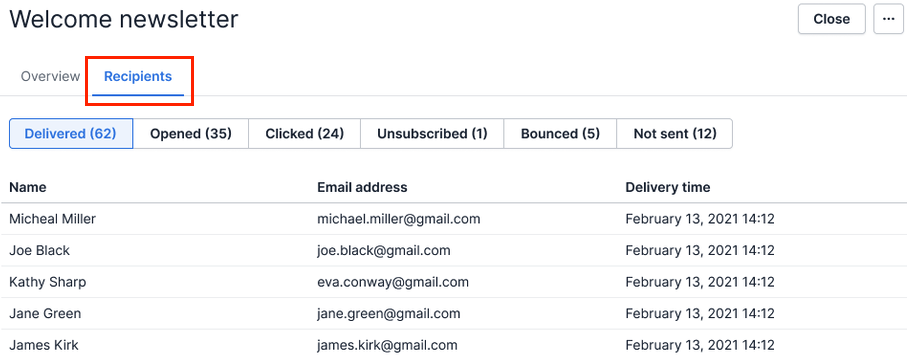
Die Liste der Kampagnenempfänger wird nach den verschiedenen Zustellungsstatus klassifiziert. Sie können auf jede Unterregisterkarte klicken, um die Liste der Kontakte zu sehen, und auf den Kontakt selbst klicken, um die Details zu öffnen.
Vom Kampagnenversand ausgeschlossene Empfänger
Es gibt verschiedene Gründe, weshalb Ihre Empfänger beim Versand Ihrer Kampagnen übersprungen werden:
- Kontakt hat sich nicht angemeldet
Um automatisierte Kampagnen zu versenden, müssen Sie die Bedingung „Marketing-Status ist angemeldet“ zur Automatisierung hinzufügen. Die Kontakte, bei denen der Marketingstatus Angemeldet nicht hinzugefügt wurde, werden übersprungen und erhalten keine automatisierte Kampagnen.
- Account-Probleme
Wenn für Ihr Unternehmen eine Account-Überprüfung durchgeführt oder der Account gesperrt wurde, werden die für den Versand geplanten automatisierten Kampagnen pausiert. Sie werden erst wieder aktiviert, wenn die Überprüfung des Accounts abgeschlossen oder die Sperrung aufgehoben worden ist. In den Campaigns-Funktionen werden Sie durch Banner darauf hingewiesen, dass diese Prozesse im Gange sind.
Wenn irgendeine Ihrer automatisierten Kampagnen aufgrund ihres Inhalts blockiert ist, müssen Sie sie aus der „Automatisierung“ in der Kampagnenliste entfernen und eine neue Kampagne mit anderem Inhalt hinzufügen. Die Automatisierung läuft danach weiter.
Sie sehen die Anzahl der Kontakte, welche die blockierten automatisierten Kampagnen nicht erhalten werden, im Bericht Zustellung unter Nicht gesendet.
- Double-Opt-in fehlt
Wenn in Ihrem Account die Double-Opt-in-Anforderung aktiviert ist, erhalten nur Kontakte mit diesem Status automatisierte Kampagnen. Sie sehen die Anzahl der Kontakte ohne den Double-Opt-in-Status im Bericht Zustellung unter Nicht gesendet.
- Berechtigungen fehlen
Um automatisierte Kampagnen zu versenden, benötigen Sie Berechtigungen für die Campaigns App. Wenn Sie eine Automatisierung erstellen und Ihnen vom Administrator Ihres Unternehmens die Berechtigungen entzogen werden, werden die automatisierten Kampagnen gestoppt. Mehr über die benötigten Berechtigungen erfahren Sie im nächsten Abschnitt.
Erfahren Sie mehr über Berichte zu normalen Kampagnen in diesem Artikel.
Berechtigungen und Sichtbarkeit
Da es sich bei Campaigns und Automatisierungen um zwei verschiedene Funktionen handelt, sind für den vollen Funktionsumfang von automatisierten Kampagnen die folgenden Berechtigungen erforderlich:
Campaigns
- [Kampagnen versenden]
- [Kampagnen und E-Mail-Vorlagen bearbeiten]
- [Kampagnenberichte anzeigen]
Automatisierung
- [Automatisierungen hinzufügen]
Sichtbarkeitsberechtigung
- [Daten anderer Nutzer anzeigen] - Aktivieren Sie diese Option, wenn Sie in den Berichten zu automatisierten Kampagnen vollständige Empfängerlisten sehen möchten.
Sichtbarkeitsgruppen
- Stellen Sie sicher, dass Sie den richtigen Sichtbarkeitsgruppen angehören, um Zugriff auf alle Kontaktpersonen zu haben.
Mehr über Berechtigungen erfahren Sie in diesem Artikel und über Sichtbarkeitsgruppen hier.
War dieser Artikel hilfreich?
Ja
Nein